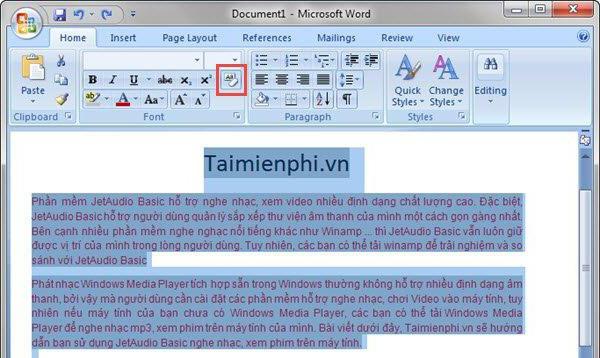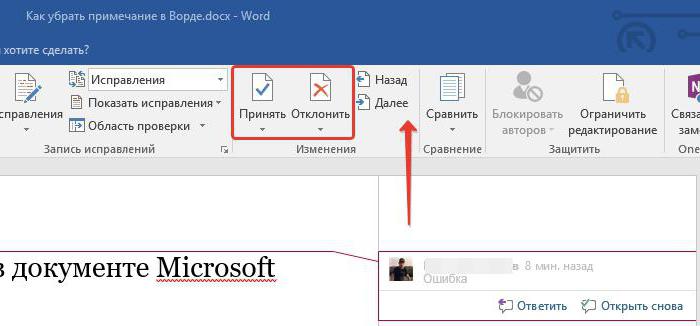Hoe alle tekst in Word te markeren
Om iets met de tekst te doen,bijvoorbeeld, verander het lettertype dat gebruikt wordt om te schrijven, je moet de tekst markeren. De toewijzing van kleine stukjes veroorzaakt geen problemen, zelfs voor beginnende gebruikers, omdat in Windows de meeste bewerkingen met de muis kunnen worden gedaan. Maar wanneer u alle tekst in een groot document met meerdere pagina's moet markeren, kan het gebruik van de muis erg lastig zijn. Het is onwaarschijnlijk dat u de linkerknop op hetzelfde moment ingedrukt houdt terwijl u door het wiel scrolt en de muis horizontaal verplaatst (het einde van het document verschijnt zelden aan het begin van de regel).
shortcuts

De combinatie met de SHIFT-toets helpt u. U kunt dit doen: druk op de toets en gebruik vervolgens de muis om de plaats te markeren waar de selectie begint. Zonder SHIFT los te laten, scrolt u over het wiel en plaatst u de cursor op het punt waar de selectie moet eindigen. Laat de toets los.
SHIFT werkt in combinatie met de navigatietoetsen. Als u op deze knop drukt, kunt u het gewenste segment maximaal één letter selecteren. Indien geselecteerd met de muis, heeft het systeem de neiging om het "zwarte" gebied automatisch naar de rand van het extreme woord te verplaatsen, en dit is niet altijd nodig. Houd SHIFT ingedrukt terwijl u op de pijlen drukt, en de selectie neemt toe met exact één teken bij elke druk op de indexsleutel.

F8 hoeft alleen maar in te drukken, hoeft niet vast te houden. Hierna kunt u klikken op de selectiekaders of door de tekst bladeren met behulp van de navigatietoetsen. Wanneer u de tweede optie selecteert, drukt u op F8 nadat u de cursor aan het begin van de selectie hebt geplaatst.
Speciale functies

Met de ALT-toets ingedrukt houdt, kunt u alles selecteren dat zich binnen de rechthoek bevindt. De gebruiker wijst de tegenovergestelde hoeken van de rechthoek met de muis.
Selectie uit het menu
Laten we tenslotte praten over het selecteren van alle tekst uitmenu. In Word 2007 en 2010 op het hoofdtabblad moet u het item "Bewerken" openen. Het juiste team is er. In de Vord van eerdere versies staat "Alles selecteren" in het menu "Bewerken".
</ p>>